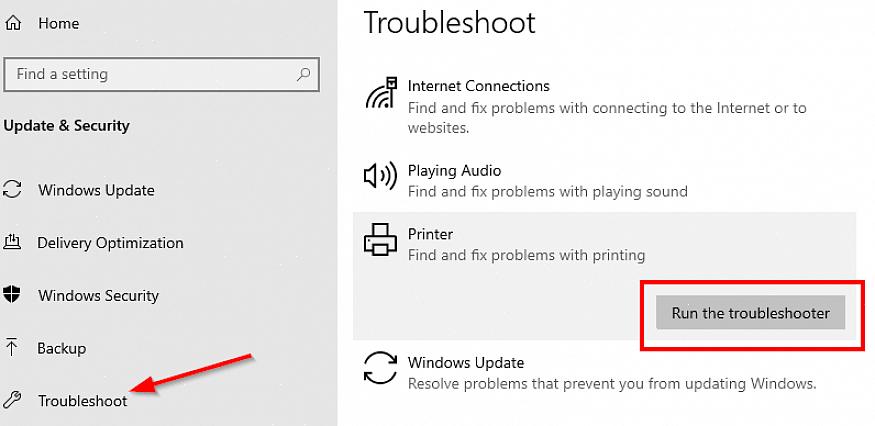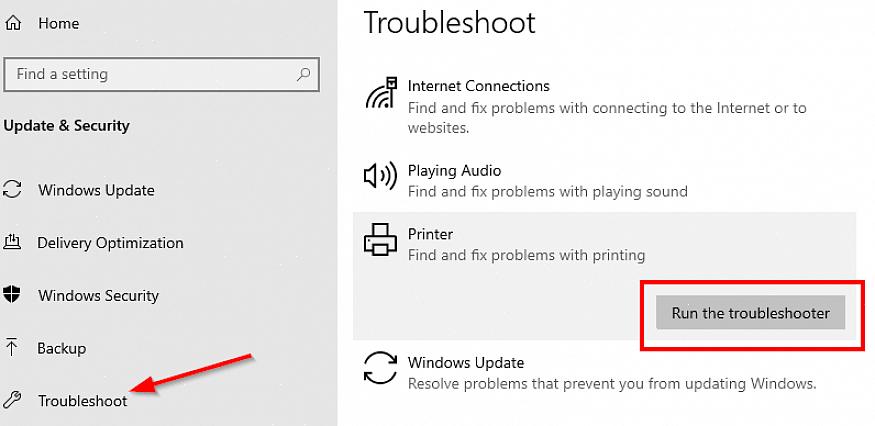Você instalou uma impressora, ligou-a, inseriu o papel e escolheu o comando Imprimir, mas sua impressora ainda está lá sem fazer nada. O que impede a impressora de vazar a cópia impressa do seu documento? Se você olhar o menu da impressora, verá que ela está no modo off-line. Existem diversos fatores que podem fazer com que a impressora fique off-line. Pode ser que você instalou uma nova impressora, mas a impressora antiga ainda é a que está sendo reconhecida, ou ocorreu um erro durante a impressão que fez com que a impressora entrasse no modo off-line e deixasse você com trabalhos de impressão pendentes. Felizmente, você está a apenas alguns cliques de distância para corrigir esse problema. Forneceremos instruções para PC e Mac. Continue lendo para saber como mudar uma impressora do modo offline para o modo online.
1. Mude a impressora do modo offline para o modo online em um PC:
- Certifique-se de que a impressora esteja ligada.
- Abra 'Meu Computador' e clique em 'Painel de Controle'. A partir do Painel de Controle, clique em 'Impressoras e aparelhos de fax'. Você verá uma lista de impressoras conectadas ao PC.
- Exclua os trabalhos de impressão pendentes para garantir que o documento correto seja impresso posteriormente e para que você não desperdice papel. Clique duas vezes na impressora que deseja usar e uma janela aparecerá mostrando uma lista de trabalhos de impressão pendentes. Basta clicar em 'Cancelar todos os documentos' no 'Menu da impressora'.
- Depois de excluir todos os trabalhos de impressão pendentes, clique com o botão direito novamente no ícone da impressora e escolha 'Usar Impressora Online'.
- Tente imprimir um arquivo de teste, se não funcionar da primeira vez, reinicie o PC.
2. Altere uma impressora do modo offline para online em um Mac:
- Certifique-se de que a impressora esteja ligada.
- Abra 'Preferências do Sistema' clicando no ícone azul 'Apple' no canto superior esquerdo da tela.
- Na seção 'Hardware', clique em 'Impressão e fax'. Uma janela aparece com uma lista de impressoras conectadas ao Mac.
- Clique na impressora que você vai usar e clique no botão ' Abrir fila de impressão '.
- A janela da fila de impressão aparecerá, então apenas clique no botão 'Resume Printer'.
- Tente imprimir um arquivo de teste, se não funcionar da primeira vez, reinicie o Mac.
Etapas delineadas
Esteja você usando um PC ou um Mac, seguindo as etapas descritas acima, você poderá alterar a impressora do modo off-line para o modo on-line e poderá prosseguir com a impressão de seus documentos.